スポンサーリンク
この記事では2020年9月にリリースされたiOS 14の数ある新機能の中から、「ぜひこの昨日は試して欲しい」という機能を6つと地味に便利な機能4つを紹介します。
今回のiOS 14はこれまでにない大きな変更もあるので、上手に使いこなせばこれまで以上にiPhoneを便利に使えるようになること間違いなしです。
その1:背面タップ
iOS 14から「背面タップ」という機能が追加されました。
背面タップというのはiPhoneの背面、カメラの横あたりをトントンとタップすることでスクリーンショット を撮ったり、特定のアプリを起動させたりすることができる機能です。
初期設定で20以上のアクションが用意されていて、さらにショートカットアプリを使うと特定のアプリを起動したり、予め設定したアクションを動かすことができます。
Twitterなどを見ていると多くの人が背面をタップするとスクリーンショット を撮れるようにしています。
[blogcard url=”https://iphone-manual.net/how-to-enable-back-tap-on-iphone/”]
[blogcard url=”https://iphone-manual.net/why-dont-you-use-back-tao-on-iphone/”]
その2:ウィジェット
スポンサーリンク
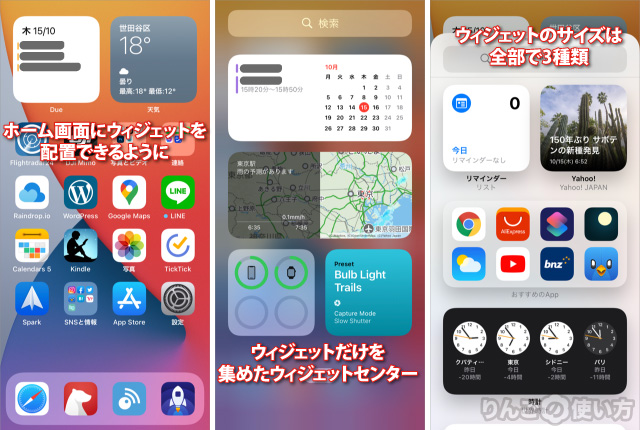
iOS 14からこれまでもあったウィジェットが大幅に進化しました。
ホーム画面にウィジェットを置けるようになったことで今までより多くの情報をホーム画面から見ることができます。
サイズが大中小と3つあり、用途に合わせて配置してみてはいかがでしょうか。
[blogcard url=”https://iphone-manual.net/how-to-add-widget-on-iphone-home-screen/”]
[blogcard url=”https://iphone-manual.net/how-to-add-or-edit-the-smart-stack-of-widgets-on-iphone-ipad/”]
その3:Appライブラリ
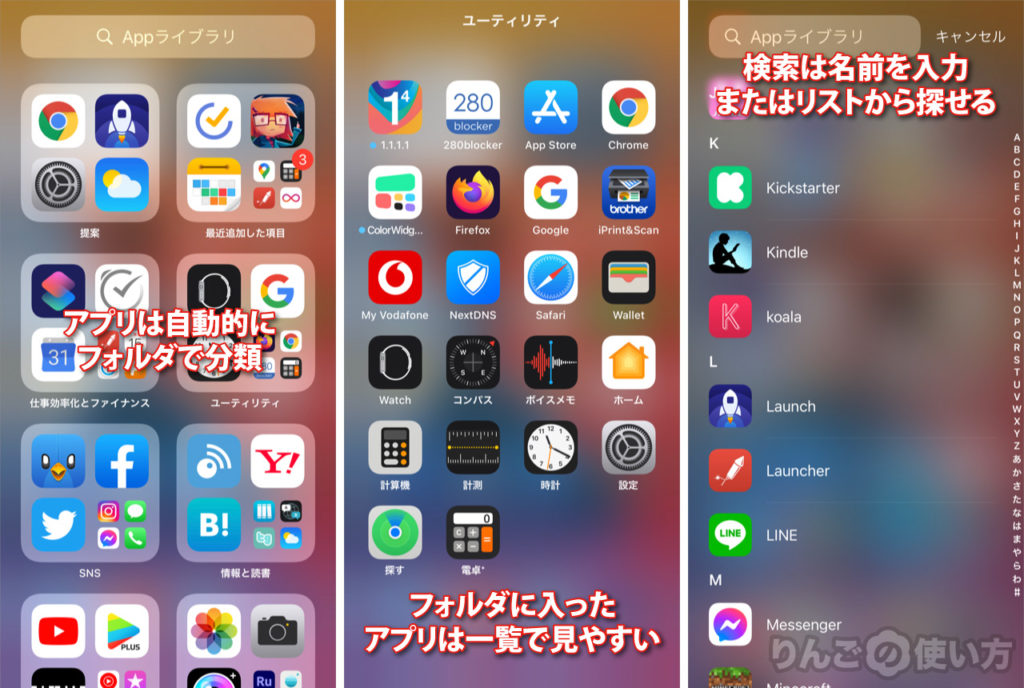
iPhoneのホーム画面がアプリで溢れて、どこにどのアプリがあるのか探すのが大変だったりしませんか?ホーム画面を何度もスワイプしたり、フォルダをいくつも開いてアプリを探したり。
iOS 14の「Appライブラリ」によってそんな面倒なことが解消されました。Appライブラリがあることで2つのことが可能になります。
- Appライブラリがアプリを自動でフォルダ分けしてくれる
- ホーム画面にアプリを置かなくてよくなった
さらにこれまでSpotlightでも行えた「アプリの検索機能」がパワーアップしたことこんな使い方ができるようになります。
スポンサーリンク
普段からよく使うアプリだけホーム画面に配置。あまり使わないけど消せないアプリはホーム画面から消して(Appライブラリに残る)、ホーム画面をスッキリ。
ふだん使わないアプリはAppライブラリのフォルダか検索して起動
なんてことができるようになります。
[blogcard url=”https://iphone-manual.net/ios-14-app-library-review/”]
その4:翻訳アプリ
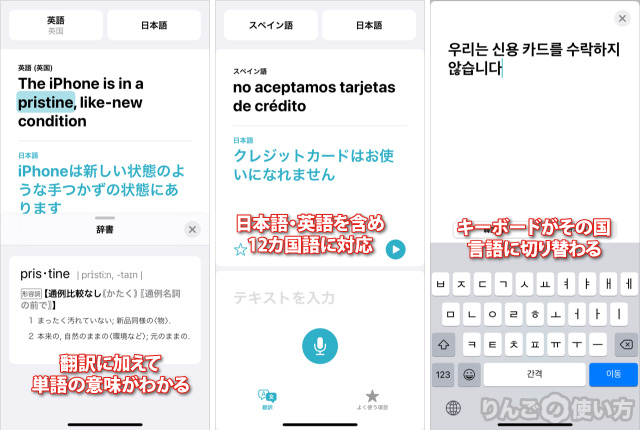
コロナ禍の時代なのでなかなか海外旅行に行くことができず、また外国人観光客も少ないので英語など他の言語に触れる機会は少ないかもしれません。
なので、「翻訳アプリが搭載された」と言っても引きが弱いのはわかっていますが、翻訳アプリが搭載されたのは結構便利です。
圏外(オフライン)でも使えるよう辞書データがダウンロードできるのもありがたいです。
その5:デフォルトのアプリの変更
これまでiPhoneやiPadはインターネットをするブラウザといえばSafari。メールはメールアプリがデフォルトでした。
「デフォルト」というのはブラウザの場合、メールアプリでウェブサイトのリンクをタップした時にデフォルトのブラウザ、つまりSafariが開きました。
スポンサーリンク
またブラウザで開いたウェブサイトに書かれているメールアドレスをタップするとメールアプリが開きました。
これを好みのブラウザやメールアプリに変えられるようになりました。この機能、このあと紹介する「見じに改良されて良くなった機能」に入れようか迷ったのですが、利用者によってはこれこそ待っていた機能なので目玉機能の一つとして紹介しました。
[blogcard url=”https://iphone-manual.net/how-to-change-default-web-browser-email-apps-on-iphone-ipad/”]
ちなみに精度に関しては結局のところ機械翻訳なので「大体の意味を知る」「大体のニュアンスを伝える」程度で考えた方が良さそうです。
その6:ピクチャー・イン・ピクチャー
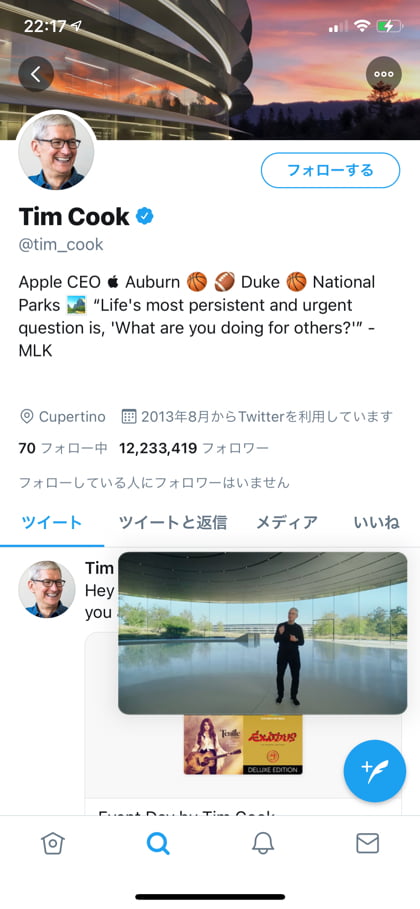
「ピクチャー・イン・ピクチャー?」という方もいるかもしれないので先に触れておくと、ピクチャー・イン・ピクチャーというのは上の画像のように動画を小さい画面で再生しながら、別のアプリを開く機能です。
これによってYoutubeを見ながらツイッターやインスタなどのSNSをチェックしたり、FaceTimeをしながらカレンダーを確認することができるようになります。
地味に改良された良くなった機能
上で紹介したものはいわゆる「目玉機能」です。AppleもiOS 14の新機能!と紹介する機能なのですが、ここからは「地味に改良されててよくなった機能」をいくつか紹介します。
スポンサーリンク
といっても地味な機能やあまり説明することがない機能ばかりなので箇条書きで行きます。
- 電話やFaceTimeなどの着信が全画面表示からコンパクトな表示に
- Siriも全画面表示からコンパクトな表示に
- 絵文字キーボードで絵文字を言葉で検索可能に
- カレンダーやリマインダー、アラームなどの時間入力が簡単に









